
إنها حقيقة واضحة أن نجاح WhatsApp ساحق. يحتوي تطبيق المراسلة الفورية الشهير على جميع أنواع الميزات التي تتيح لك تحقيق أقصى استفادة منه. لدينا إمكانية إجراء مكالمات ، مكالمات فيديو ، إرسال رسائل ، رسائل صوتية ... هيا ، الاحتمالات لا تصدق. لكن ، سيكون من المثالي إذا استطعنا قفل WhatsApp بكلمة مرور.
اليوم الخصوصية تزداد أهمية. ويريد العديد من الأشخاص الفضوليين أن يأخذوا هاتفك المحمول بلا مبالاة وأن يثرثروا عما تتحدث إليه مع الآخرين (ومع من تتحدث). يمكنك أيضًا إرسال رسائل لا تريد إرسالها ، لذا فإن أفضل ما يمكنك فعله للبقاء هادئًا هو قفل WhatsApp بكلمة مرور تتجنب المخاوف غير الضرورية.
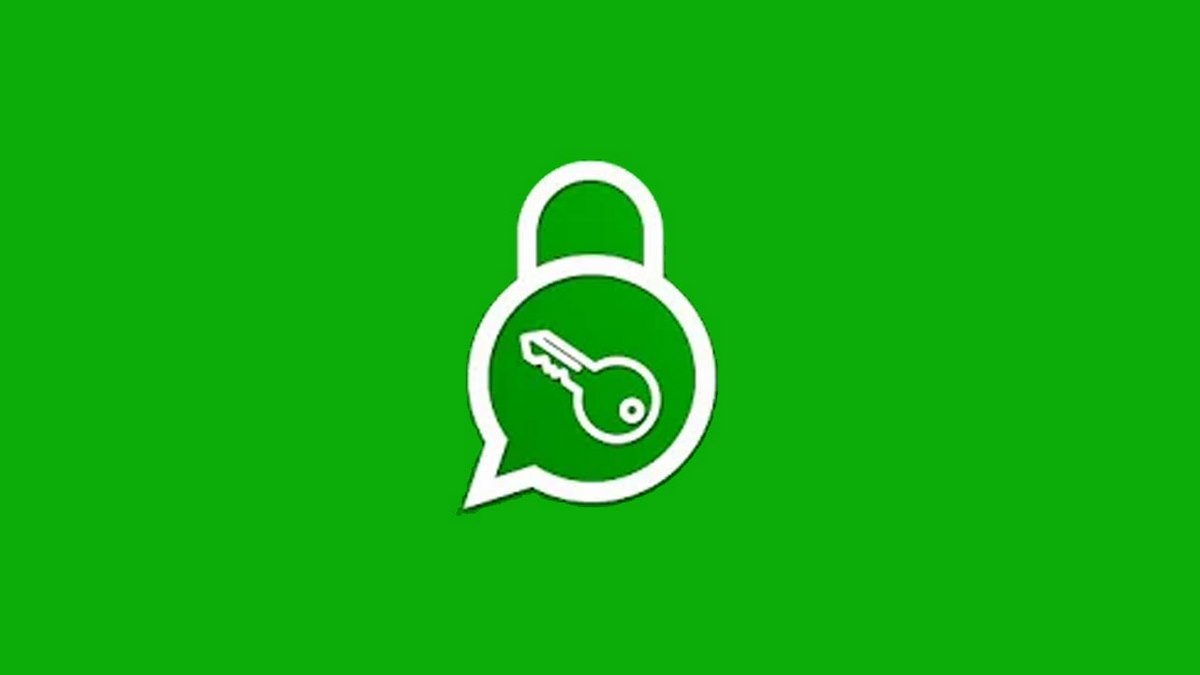
هل يمكنني قفل WhatsApp بكلمة مرور أصلاً على هاتف Android الخاص بي؟
كما قلنا ، أضف هذا الخيار الأمان في حساب WhatsApp الخاص بك، سيسمح لك بالحصول على خصوصية إضافية حتى لا يتمكن أي شخص من رؤية ما تتحدث عنه في الدردشات المختلفة لتطبيق المراسلة الفورية الشهير. المشكلة هي أن Android لا يزال ليس لديه هذا الخيار أصلاً.

نعم ، نحن في انتظار نظام تشغيل Google المحمول الشهير لدمج هذه الوظيفة التي تسمح لنا بحظر الوصول إلى أي تطبيق قمنا بتثبيته على أجهزتنا لزيادة خصوصيتنا. لحسن الحظ، تقدم بعض الشركات المصنعة هذا الخيار في واجهتها.
قفل WhatsApp بكلمة مرور على Huawei
لدينا مثال واضح في شركة Huawei التي يسمح لك بإنشاء كلمة مرور حتى لا يتمكن أي شخص من الوصول إلى تطبيقاتك أو معرض الصور أو البريد الإلكتروني. احتمال أن تقدمه جميع الشركات المصنعة ، لأنه سيتجنب المخاوف غير الضرورية المحتملة. بالطبع ، إذا كان هاتفك لا يسمح لك بحظر WhatsApp بكلمة مرور ، تهدأ ، لأن هناك التطبيقات المتوفرة على Google Playالتي تفي بهذه الوظيفة.
ولكن إذا كان لديك هاتف Huawei مع EMUI 8.1 أو أعلى (أي هاتف تم شراؤه في السنوات الثلاث الماضية سيكون به هذا الخيار) ، يمكنك إضافة كلمة مرور تسمح لك بحظر WhatsApp بشكل آمن ، ودون الحاجة إلى تثبيت تطبيقات الطرف الثالث. للقيام بذلك ، يجب أن تذهب إلى القائمة المقابلة من خلال إعدادات (الترس المسنن الموجود في أعلى اليمين عند تحريك إصبعك لأسفل من الشاشة الرئيسية).

الآن ، يجب عليك البحث عن S.الأمن والخصوصية. ستكون الخطوة التالية هي العثور على الخيار حظر التطبيق. بمجرد إدخال هذا الخيار ، سيطلب منك النظام إدخال كلمة مرور مكونة من أربعة أرقام، والذي سيكون مسؤولاً عن حظر التطبيقات المقابلة. سيكون عليك أن تملأه مرتين.
ستكون الخطوة التالية هي إضافة سؤال أمان لكلمة المرور التي قمت بتعيينها للتو. مثالي إذا نسيت كلمة المرور التي استخدمتها لحظر WhatsApp وتحتاج إلى مساعدة إضافية. لست ملزمًا بملء هذا القسم ، لكننا نوصي به بشدة (يمكن أن يخرجك من أكثر من عجلة واحدة).
إذا اتبعت جميع الخطوات بشكل صحيح ، فسترى قائمة بجميع التطبيقات المثبتة تظهر. عليك فقط تحديد التطبيقات التي تريد حظرها بكلمة مرور وستحصل عليها.

قفل WhatsApp بكلمة مرور على Samsung
في حالة وجود هاتف Samsung ، لديك خيار يسمى مجلد آمن أو مجلد آمن، متاح من خلال الإعدادات. نحن نتحدث عن مجلد تم تقييد وصوله بكلمة مرور. حتى إذا حاولت الوصول من خلال جهاز كمبيوتر باستخدام كبل USB ، فلن تتمكن من الوصول إلى أي محتوى في هذا المجلد. ونعم ، يمكنك سحب أي نوع من التطبيقات ، لذلك سيكون أكثر أمانًا من أي وقت مضى. يمكنك أيضًا زيارة هذا المنشور الآخر حول ضع كلمات المرور في تطبيقات Android حيث نشرح جميع الخطوات الواجب اتباعها ..
ولكن ماذا لو لم يكن هاتفي بهذه الوظيفة؟ حسنًا ، لحسن الحظ ، لدينا عدد قليل من تطبيقات الطرف الثالث التي ستسمح لك بذلك قفل حساب WhatsApp الخاص بك بكلمة مرور، حتى تتمكن من الاستمتاع بهذه الوظيفة. بالطبع ، نطاق الاحتمالات المتاحة على Google Play واسع جدًا ، لذلك أردنا أن نجعل الأمور سهلة بالنسبة لك من خلال توفير أفضل التطبيقات لك لزيادة مستوى الأمان على هاتف Android.
أفضل التطبيقات لوضع كلمة المرور على WhatsApp
التطبيق الخزانة
نبدأ بهذه المجموعة من أفضل التطبيقات لحظر WhatsApp بكلمة مرور ، نتحدث عنها التطبيق الخزانة. نحن نتحدث عن واحدة من أنجح الأدوات في السوق. جزئيًا ، بفضل واجهة بسيطة جدًا وبديهية ، والتي لا تحتوي أيضًا على خيارات تعرف أنك لن تستخدمها.
الشيء الوحيد الذي يتعين عليك القيام به لتتمكن من إضافة كلمة مرور في WhatsApp الخاص بك هو افتح التطبيق وقم بإدارة نمط القفل أو رمز PIN أو تكوين بصمة الإصبع إذا كان لدينا محطة طرفية مع هذا الخيار. الآن ، عليك فقط تحديد التطبيقات التي تريد حظرها وسيقوم App Locker بالباقي. قل أن التطبيق مجاني ، ولكن به إعلانات. أهون الشرين ، أكثر النظر في كيفية عمله بشكل جيد.
التطبيق قفل
الاستمرار في هذا تجميع أفضل التطبيقات للحصول على كلمة مرور على WhatsApp ومنع الأشخاص من الاطلاع على ما كتبته أو تحدثت به باستخدام قفل التطبيق. نعم ، يُعزى اسمه إلى اسم التطبيق السابق ، ولديهما شيء مشترك: يوفر هذا التطوير أيضًا واجهة نظيفة للغاية ، فضلاً عن خيارات تكوين رائعة.
كما في الخيار السابق ، يمكنك إنشاء نمط أو رمز PIN أو إضافة بصمة إصبع ، ثم تحديد التطبيقات التي ترغب في حظرها. تفاصيل غريبة؟ إذا أردنا ذلك ، فسوف نلتقط صورة شخصية في كل مرة يحاول فيها شخص ما فتح تطبيق دون نجاح. بهذه الطريقة ، سنعرف من هو الفضولي الذي يحاول أن يرى ما نفعله دون إذننا ...
نورتون قفل التطبيقات
أخيرًا ، لدينا نورتون قفل التطبيقات، أحد تلك التطبيقات التي ستسمح لك بحظر WhatsApp بكلمة مرور. أسلحتها الرئيسية؟ واجهة نظيفة وبديهية ، سهولة كبيرة في الاستخدام ، بالإضافة إلى ضمان Norton ، وهي إحدى الشركات الأمنية المرموقة في هذا القطاع ، والتي تقدم لنا تطبيقًا كاملاً حقًا. لا تتردد في تنزيله وتجربته ، لأنه يستحق ذلك.